
"هل توجد طريقة لأستخرج الموسيقى من جهاز iPod nano من الجيل الأول لأضعها في مكتبة iTunes؟ يبدو أن جميع الأغاني عالقة في جهاز iPod، ولا أعرف طريقة حل المشكلة التي لطالما أزعجتني منذ وقتٍ طويل. أرجوكم ساعدوني، وشكراً!"
انتقل العديد من مستخدمي أجهزة Apple إلى استخدام جهاز iPhone أو أحدث نسخة من جهاز iPod للاستمتاع بالموسيقى، وقراءة الكتب، أو التقاط الصور. لكن يوجد الكثير من الأشخاص الذين يتساءلون عن كيفية استخراج الأغاني الرائعة من جهاز iPod القديم لوضعها في مكتبة iTunes جديدة أو في الأجهزة الجديدة. إنها مشكلة تسبب الصداع فعلاً، لأن شركة Apple لا تقدم أي حل لها. في الحقيقة، إن استخراج الموسيقى من جهاز iPod ليس بالأمر الصعب، ولن يتطلب سوى القليل من العمل. اتبع المعلومات في الأسفل لتحرر أغانيك القديمة من جهاز iPod القديم والرث.
الحل 1: استخراج الموسيقى من جهاز iPod آلياً باستخدام برنامج Dr.Foneالحل 2: استخراج الأغاني من جهاز iPod في الحاسوب الشخصي أو جهاز Mac يدوياً
الحل 1: استخرج الموسيقى من جهاز iPod آلياً باستخدام برنامج Dr.Fone (بنقرتين أو ثلاثة فقط)
لنضع أسهل طريقة أولاً؛ يعد استخدام برنامج Dr.Fone - Phone Manager (iOS) لاستخراج الموسيقى من جهاز iPod أمراً في غاية السهولة. سيساعدك في استخراج الأغاني وقوائم التشغيل من جهاز iPod القديم إلى مكتبة iTunes وحاسوبك الشخصي مباشرةً (إذا كنت تريد نسخها احتياطياً في الحاسوب الشخصي) مع تقييماتها وعدد مرات تشغيلها. ومن ضمن الأجهزة التي يمكنك استخدام هذا البرنامج معها جهاز iPod Shuffle، وiPod Nano، وiPod Classic، وiPod Touch.

Dr.Fone - Phone Manager (iOS)
أدر الموسيقى وانقلها في أجهزة iPod وiPhone وiPad دون استخدام برنامج iTunes
- نقل الموسيقى والصور ومقاطع الفيديو وجهات الاتصال والرسائل القصيرة والتطبيقات وما إلى ذلك، ووإدارتها وتصديرها واستيرادها.
- إنشاء نسخة احتياطية للموسيقى والصور ومقاطع الفيديو وجهات الاتصال والرسائل القصيرة والتطبيقات وما إلى ذلك على الحاسوب واستعادتها بسهولة.
- انقل الموسيقى والصور ومقاطع الفيديو وجهات الاتصال والرسائل وما إلى ذلك من هاتف ذكي إلى آخر.
- انقل ملفات الوسائط بين أجهزة iOS و iTunes.
- يدعم طرازات أجهزة iPhone، وiPad، وiPod touch كلها وبأي إصدار من نظام iOS.
توجد في الأسفل خطوات استخراج الموسيقى من جهاز iPod باستخدام برنامج Dr.Fone - Phone Manager (iOS). حمل النسخة التجريبية المجانية لأداة نقل جهاز iPod لتجربها!
الخطوة 1. دع برنامج Dr.Fone يكتشف جهاز iPod
ثبت برنامج Dr.Fone iPod Transfer في حاسوبك، وشغله في الحال، ثم اختر خاصية "Phone Manager" من بين الخاصيات كلها. صل جهاز iPod مع الحاسوب الشخصي باستخدام كبل USB المرفق، وسيعرضه برنامج Dr.Fone في النافذة الرئيسية. قد يستغرق الأمر بضعة ثواني عند اكتشاف البرنامج جهاز iPod للمرة الأولى، وسنأخذ جهاز iPod nano على سبيل المثال.
الخطوة 2. استخرج الموسيقى من جهاز iPod إلى برنامج iTunes
في النافذة الرئيسية، يكون بوسعك النقر على خيار "Transfer Device Media to iTunes" لتستخرج الأغاني وقوائم التشغيل من جهاز iPod إلى مكتبة iTunes مباشرةً، ولن تظهر أي عناصر متكررة.

إذا كنت تود تحديد ملفات الموسيقى ومعاينتها، انقر على خيار "Music"، وانقر بزر الفأرة الأيمن لتنقر بعدها على خيار "Export to iTunes". سينقل هذا الأمر ملفات الموسيقى كلها إلى مكتبة iTunes، وستتمكن من الاستمتاع بالموسيقى الآن.
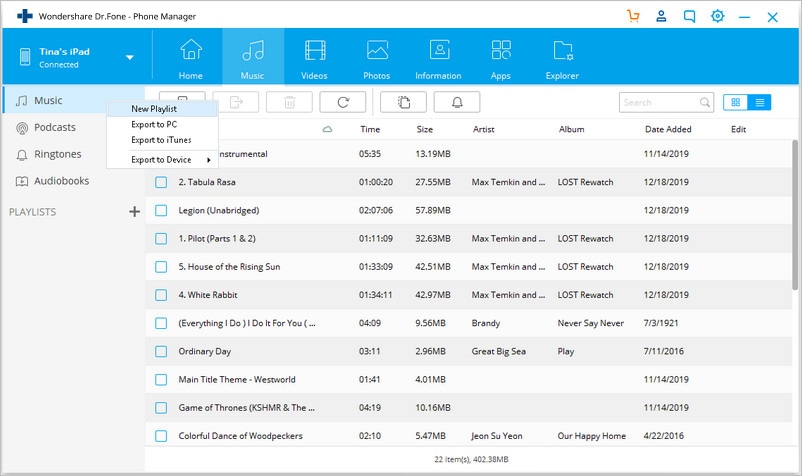
الخطوة 3. استخرج الموسيقى من جهاز iPod إلى الحاسوب الشخصي
إذا كنت تريد استخراج الموسيقى من جهاز iPod إلى الحاسوب الشخصي، فانقر ببساطة على خيار "Music" لتحدد ملفات الموسيقى، ثم انقر بزر الفأرة الأيمن لتنقر على خيار "Export to PC".

الحل 2: استخرج الأغاني من جهاز iPod إلى الحاسوب الشخصي أو جهاز Mac يدوياً (طريقة تتطلب الصبر)
إذا كان جهاز iPod من نوع iPod nano أو iPod Classic أو iPod Shuffle، يمكنك تجربة الحل 2 لتستخرج الموسيقى من جهاز iPod يدوياً.
#1. طريقة استخراج الأغاني من جهاز iPod إلى الحاسوب الشخصي في نظام Mac
- ألغِ تفعيل خيار المزامنة الآلية
شغل مكتبة iTunes في جهاز Mac، وصِل جهاز iPod بجهاز Mac عبر كبل USB، ثم تأكد من ظهور جهاز iPod في مكتبة iTunes. انقر بعدها على شريط برنامج iTunes، ثم اختر "Preferences". حدد أخيراً خيار "Devices" في النافذة الجديدة المنبثقة، ثم اختر "Prevent iPods, iPhones, and iPads from syncing automatically".
- اجعل المجلدات المخفية مرئية.
شغل نافذة Terminal التي يمكن إيجادها في مجلد Applications/Utilities. وإذا لم تتمكن من إيجاده، فيمكنك استخدام ميزة البحث "Spotlight" للبحث عن "applications". اكتب بعدها في نافذة "Terminal" الأمر التالي "defaults write com.apple.finder AppleShowAllFiles TRUE" و"killall Finder"، ثم اضغط مفتاح Return.
- استخرج الأغاني من جهاز iPod
انقر نقرة مزدوجة على أيقونة iPod الظاهرة، ثم افتح مجلد iPod Control، ثم اعثر على مجلد Music. اسحب بعدها مجلد Music من جهاز iPod إلى مجلد أنشأته في سطح المكتب.
- ضع الموسيقى المستخرَجة في مكتبة iTunes
ادخل إلى نافذة iTunes Prefences، ومن هنا، انقر على مبوبة "Advanced". حدد خيار "Keep iTunes music folder organized" وخيار "Copy files to iTunes music folder when adding to library". وفي قائمة "File" من برنامج iTunes، انقر على خيار "Add to library"، ثم اختر مجلد موسيقى iPod الذي وضعته في سطح المكتب، وأضف الملفات إلى مكتبة iTunes.

#2. استخرج الأغاني من جهاز iPod في الحاسوب الشخصي
الخطوة 1. ألغِ تفعيل خيار المزامنة الآلية في برنامج iTunes
شغل مكتبة iTunes في الحاسوب الشخصي، وصل جهاز iPod به عبر كبل USB. انقر بعدها على شريط برنامج iTunes، ثم انقر على خيار "Preferences"، انقر أخيراً على "Devices"، وحدد خيار "Prevent iPods, iPhones, and iPads from syncing automatically".
الخطوة 2. استخرج الموسيقى من جهاز iPod في الحاسوب الشخصي
افتح مجلد Computer، وستتمكن من رؤية جهاز iPad معروض بصفة قرص قابل للإزالة. انقر على "Tools"، ثم على "Folder options"، ثم على "Show hidden files and folders" من الشريط، ثم انقر على زر "OK". افتح مجلد "iPod-Control" في القرص القابل للإزالة، ثم اعثر على مجلد الموسيقى، وأضف المجلد هذا إلى مكتبة iTunes.

قد تتساءل لنفسك "لِمَ علي استخدام برنامج Dr.Fone لاستخراج الموسيقى من جهاز iPod؟ وهل تتوفر أدوات أخرى؟"، للصراحة، نعم توجد أدواتٌ أخرى. على سبيل المثال، برنامج Senuti، وبرنامج iExplorer، وبرنامج CopyTrans. ننصح باستخدام برنامج Dr.Fone - Phone Manager (iOS) غالباً لأنه يدعم أجهزة iPod كلها تقريباً، كما أنه يعمل بسرعة ودون أي مشكلة.
حل مشاكل Android
- مشاكل هاتف Android الشائعة
- فتح قفل هاتف Android
- وضع الاسترداد في Android
- استعادة البيانات المحذوفة أو المفقودة من iPhone 6 Plus
- استعادة البيانات من جهاز iPad التالف بسبب المياه
- استعادة الفيلم المفقود من iPod
- استرداد البيانات المفقودة من جهاز iPhone مكسور
- استعادة البيانات من كلمة مرور iPhone
- استعادة رسائل الصور المحذوفة من iPhone
- استرداد مقاطع الفيديو المحذوفة من iPhone
- استعادة بيانات iPhone لا تعمل بشكل دائم
- برنامج Internet Explorer لأجهزة iPhone
- استرداد البريد الصوتي المحذوف
- تعليق iPhone على شاشة شعار Apple
- جهات الاتصال مفقودة بعد تحديث iOS 13
- أفضل 10 برامج لاستعادة بيانات iOS
- مشاكل هاتف Samsung

